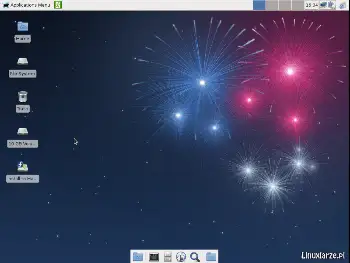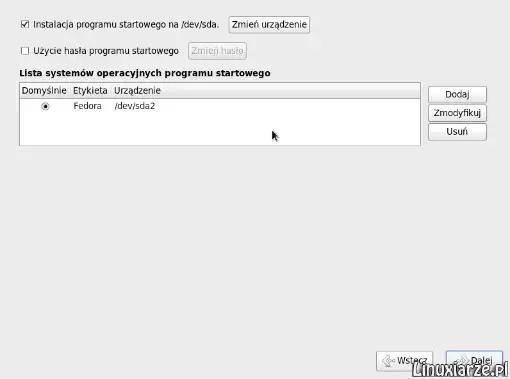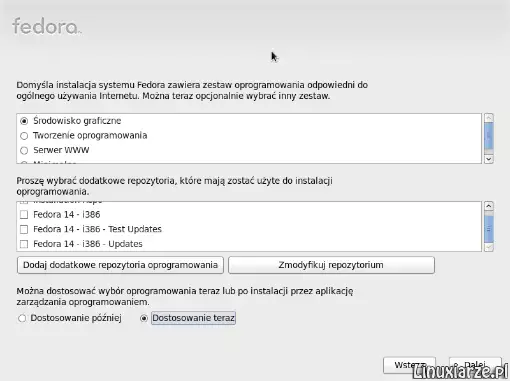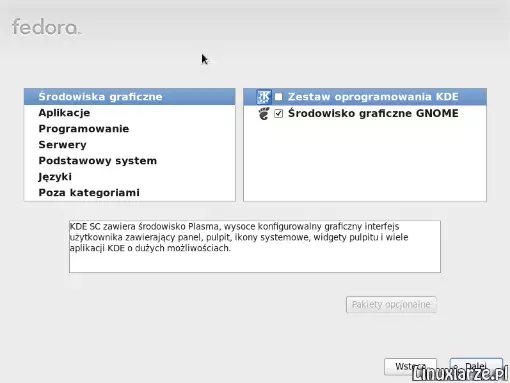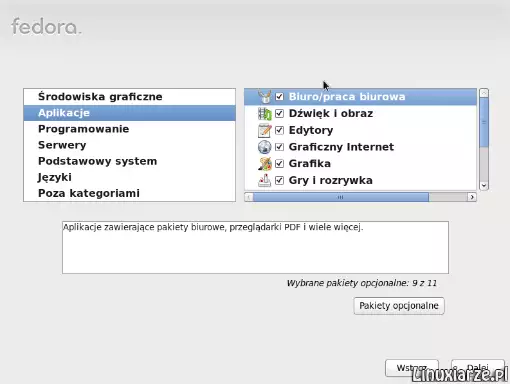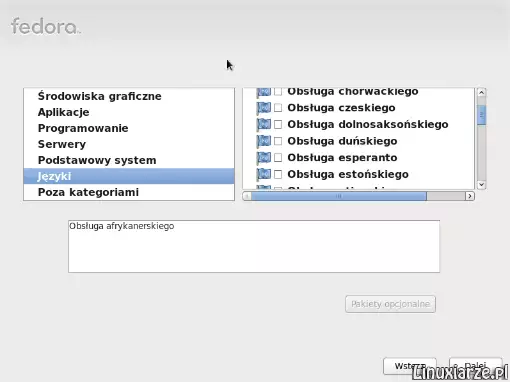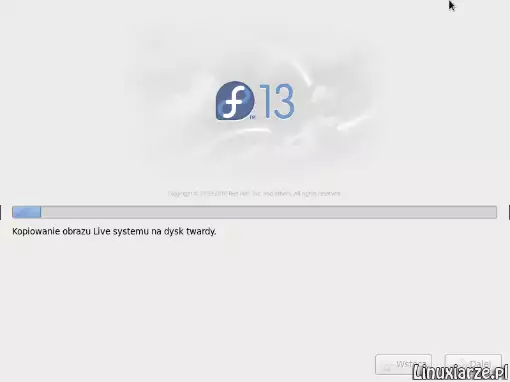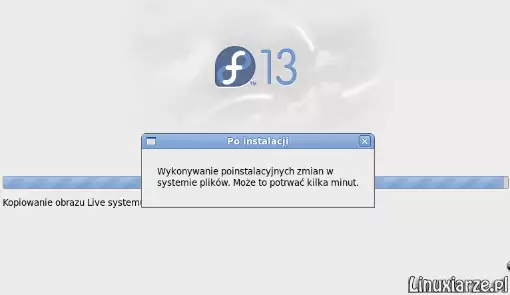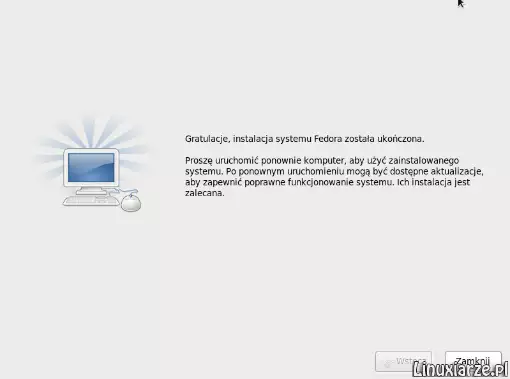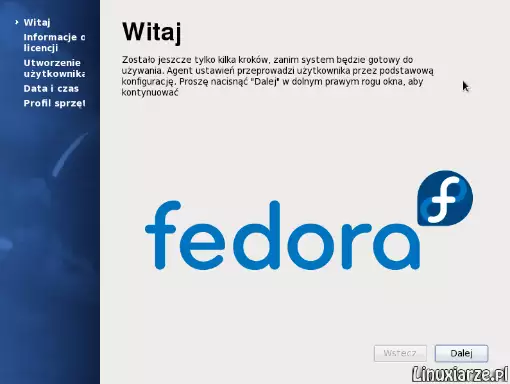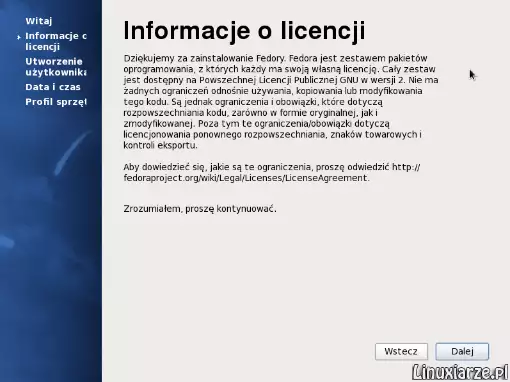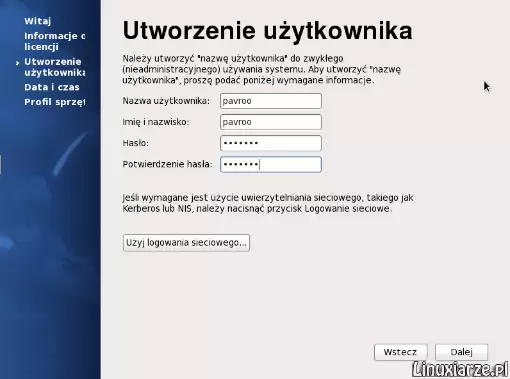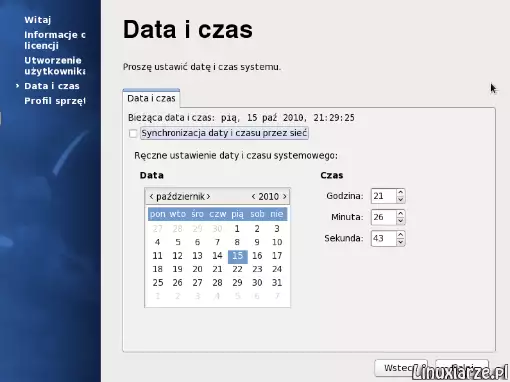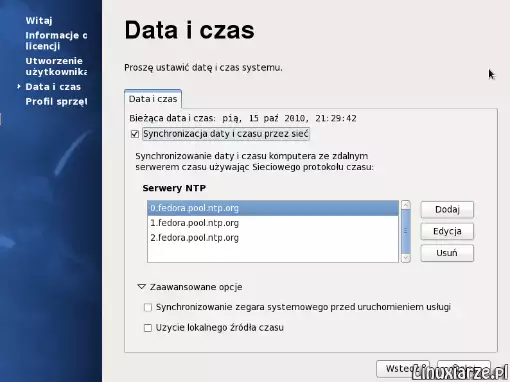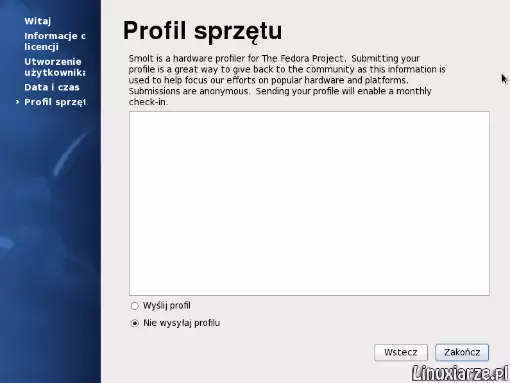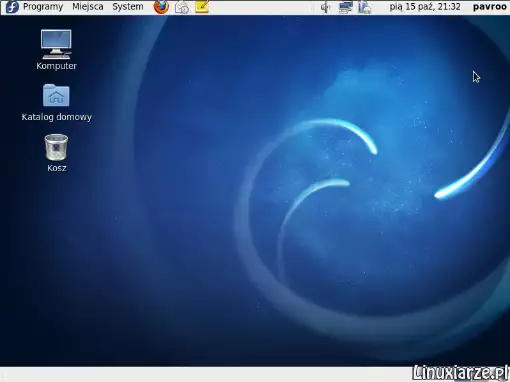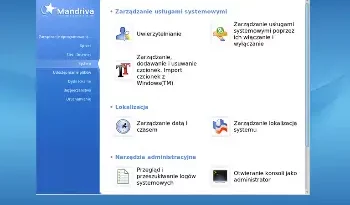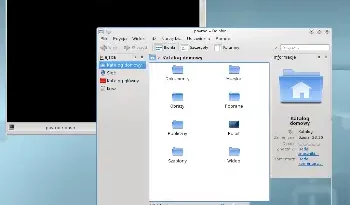Fedora – instalacja na dysku cz.3
Ostatnia aktualizacja: 20 sierpnia 2024, 23:41
22. Potwierdź instalację programu rozruchowego GRUB w głównym rekordzie dysku „/dev/sda”. Możesz również ustalić hasło blokujące dostęp do GRUB.
22a. Jeśli używasz płyty instalacyjnej DVD to masz możliwość wyboru środowiska graficznego oraz zmiany domyślnych pakietów oprogramowania klikając na „Dostosowanie teraz”.
22b. Teraz możesz wybrać środowisko graficzne.
22c. Oraz wykluczyć z instalacji grupę z domyślnym oprogramowaniem.
22d. Możesz również dodać dodatkową lokalizację językową.
23. Po kliknięciu „Dalej” poczekaj aż instalator zakończy kopiowanie systemu na dysk
24. Oraz wszystkich zmian systemowych.
25. Instalacja została zakończona pomyślnie, zamknij okno instalatora, wyjmij płytę i uruchom komputer z dysku twardego.
26. Podczas pierwszego uruchomienia musisz dokończyć konfigurację.
27. Potwierdź zapoznanie się z informacją o licencjach.
28. Teraz wpisz nazwę użytkownika i jego hasło.
29. Skoryguj czas i datę ręcznie.
30. Lub zsynchronizuj datę i czas z jednym z dostępnych serwerów.
31. Ostatnim krokiem jest możliwość wyboru wysłania konfiguracji sprzętowej Twojego komputera – ma to pomóc w ulepszeniu tego systemu. Oczywiście nie jest to obowiązkowe.
32. System Fedora został załadowany i jest gotowy do pracy.